
Samson Garrison
0
4988
1275
iOS nunca ha sido un sistema operativo "abierto". Apple impone una serie de limitaciones a iOS, y realmente no puede instalar aplicaciones desde fuera de la App Store, sin un jailbreak. Sin embargo, todo eso cambió cuando Apple lanzó Xcode 7. Apple quería que los desarrolladores probaran sus aplicaciones en sus propios dispositivos, sin tener que pagar la tarifa anual de $ 99 por una cuenta de desarrollador. Entonces, permitieron a los desarrolladores usar Xcode para instalar sus aplicaciones en un dispositivo iOS. En este artículo, le diremos cómo puede usar esto para instalar casi alguna aplicación en su iPhone o iPad, sin tener que hacer Jailbreak.
Nota: Este método solo funciona para aplicaciones cuyo código fuente está disponible. Las aplicaciones como f.lux y GBA4iOS tienen su código fuente disponible en GitHub y Bitbucket, etc. Puede buscar el código fuente de la aplicación que desea en Google, para verificar si podrá usar este método.
La herramienta que estamos usando: Xcode 8
Xcode es el entorno de desarrollo oficial para aplicaciones iOS. Usaremos Xcode 8 para instalar aplicaciones en un iPhone con iOS 10. Si aún no tiene Xcode en su Mac, puede descargarlo de la App Store o directamente de Apple. Xcode 8 admite SDK para iOS 10, por lo que no podemos usar ninguna versión anterior. Si no sabe qué es un "SDK", no se preocupe.
Nota: Si eres un beta tester para iOS y tienes algo mayor que iOS 10.0 instalado en tu iPhone, deberás instalar Xcode 8 Beta. Xcode 8 solo admite dispositivos hasta iOS 10. Lo demostraremos en un iPhone 6S con iOS 10.0, usando Xcode 8.
Una vez que haya descargado Xcode en su Mac, estará casi listo para comenzar.
Aplicaciones de carga lateral en iOS 10
Antes de comenzar a descargar la aplicación, primero necesitaremos el código fuente. Voy a intentar instalar flujo en mi iPhone De manera predeterminada, la aplicación f.lux solo está disponible para dispositivos con jailbreak, pero también puede usar este método para obtenerla en su iPhone.
Para instalar la aplicación f.lux en tu iPhone, solo sigue los pasos a continuación:
Nota: Tomaré esto paso a paso, para asegurarme de que puedas entender qué hacer, incluso si nunca antes has usado Xcode. Los usuarios que conocen los conceptos básicos de Xcode, pueden leer estos pasos..
1. Primero, dirígete al repositorio de GitHub para f.lux y haz clic en el enlace que dice "1 lanzamiento".
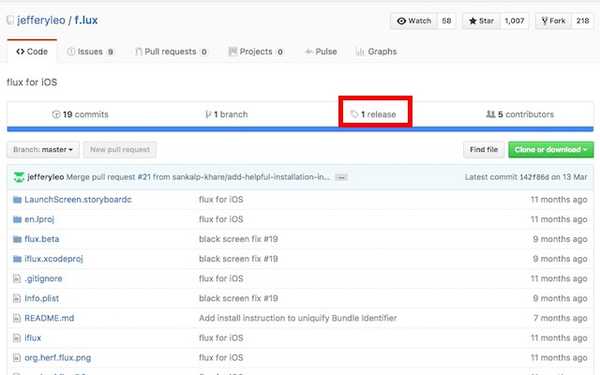
2. Descargar el código fuente para f.lux, desde el enlace.
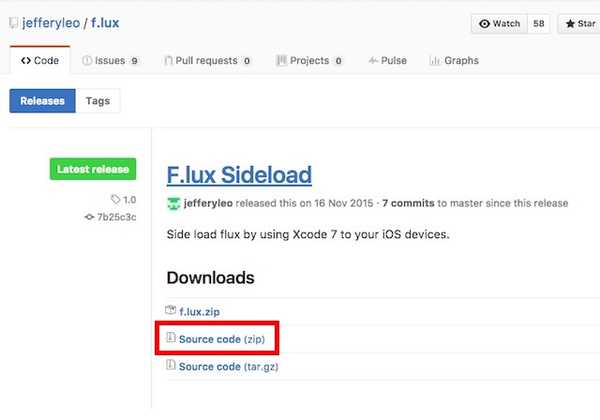
3. En tu Mac, descomprimir el archivo descargó, para obtener la carpeta del proyecto f.lux. Ahora, inicie Xcode 8 en su Mac y haga clic en "Abrir otro proyecto".
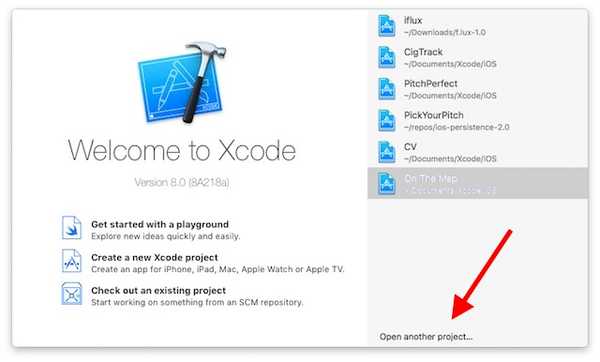
4. Abra la carpeta que descomprimió, seleccione el archivo que dice "iflux.xcodeproj"Y haga clic en "Abierto".
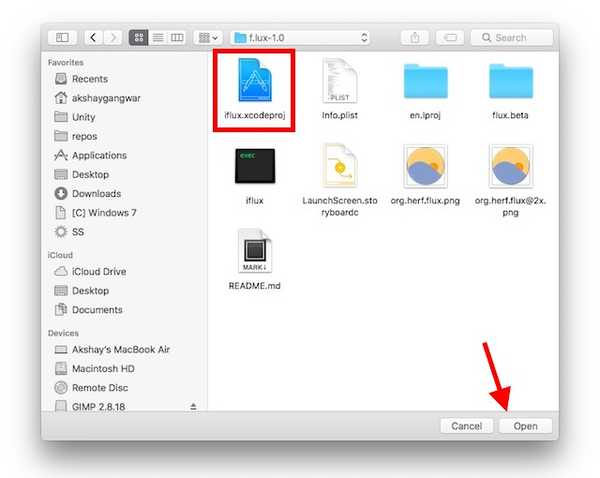
5. Xcode cargará el proyecto por ti. Haga clic en "Proyecto iflux" en la barra lateral izquierda.
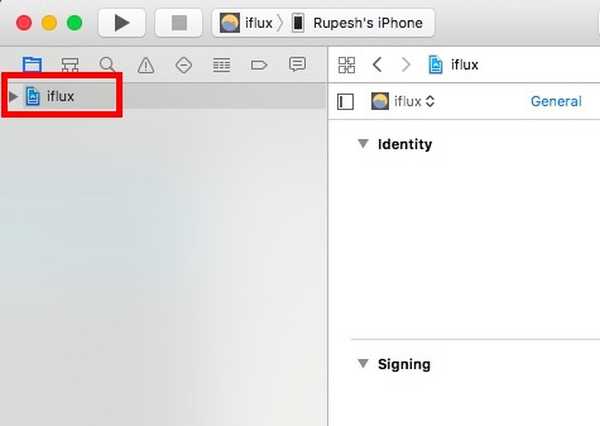
6. Deberá cambiar un par de configuraciones para instalar la aplicación en su iPhone. Primero, vaya a "Xcode -> Preferencias", Y haga clic en el "Cuentas" lengüeta. Tendrás que agregar tu ID de apple aquí. Puedes simplemente haga clic en el ícono más en la parte inferior de la pantalla y agregue su ID de Apple. No es necesario que sea una ID de desarrollador, también puede usar su ID de Apple gratuita.
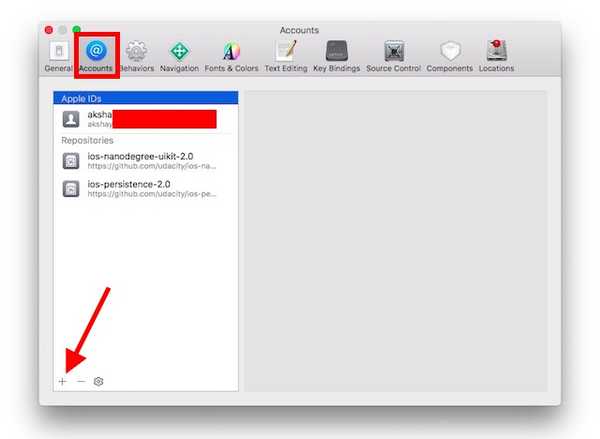
7. Una vez que haya hecho eso, deberá cambiar un par de configuraciones para el proyecto Xcode. En primer lugar, cambie el valor junto a "Identificador de paquete", Y convertirlo en algo único y que parezca com.xyz.iflux. En mi caso, he reemplazado "xyz" con mi nombre.

8. A continuación, deberá agregar un "Equipo de desarrollo" Para el proyecto. Simplemente haga clic en el cuadro desplegable junto a "Equipo de desarrollo" y seleccione "Tu nombre (equipo personal)".
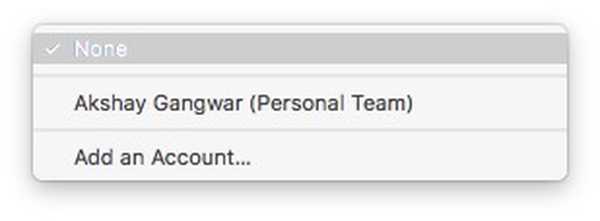
9. Estás listo para instalar f.lux en tu iPhone. Simplemente conecta tu iPhone a tu Mac. Luego ve a "Producto -> Destino", Y seleccione su iPhone de la lista.
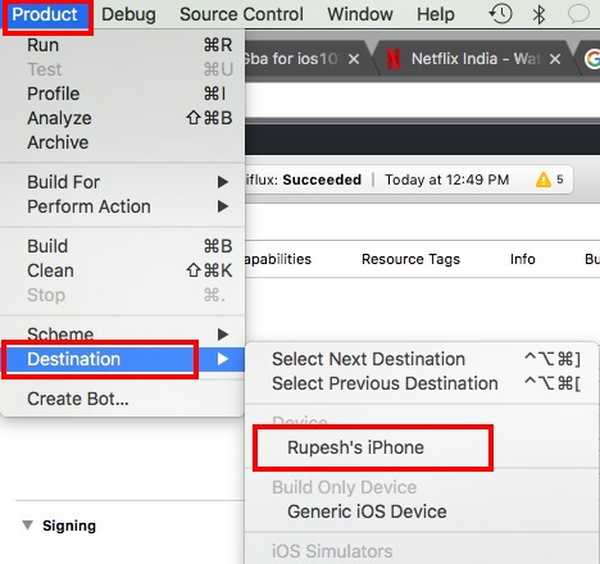
10. Ahora, haga clic en el "Correr" botón en Xcode. Xcode comenzará a compilar la aplicación para su iPhone. Si recibe advertencias (signos de triángulo amarillo), no se preocupe por ellas.
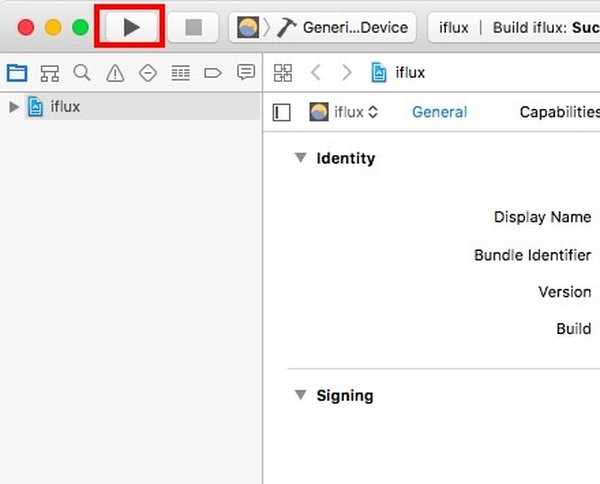
11. Xcode le indicará un error que le indica que debe confiar en el desarrollador del iPhone. En tu iPhone, ve a "Configuración -> General -> Perfiles y gestión de dispositivos".
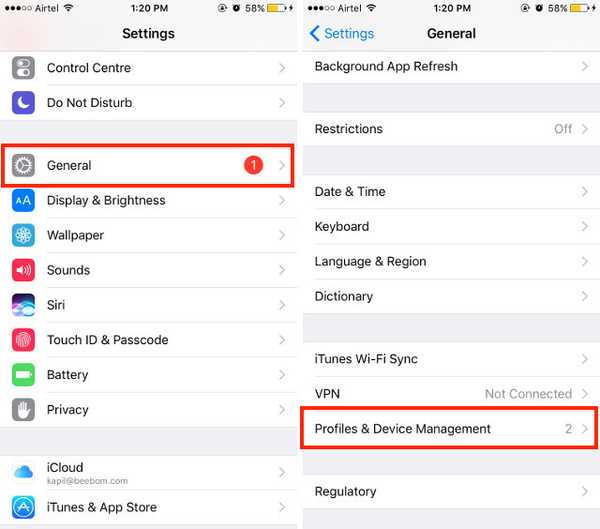
12. Toque la entrada debajo de "Aplicación de desarrollador", y toca "Confiar".
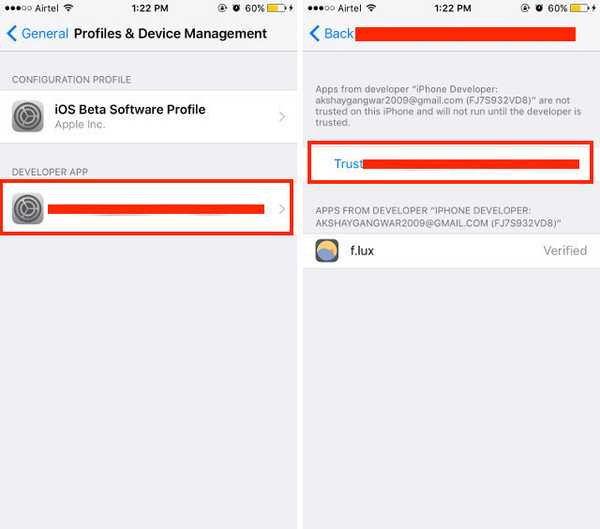
13. Ahora puede ir a su pantalla de inicio y buscar f.lux. Toca la aplicación para iniciarla y funcionará.!
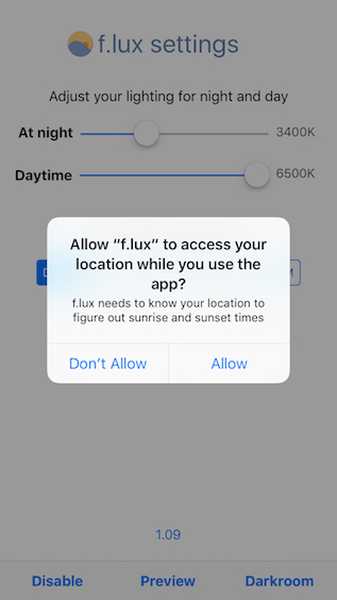
Puede usar este método para instalar cualquier aplicación para la que tenga acceso al código fuente. Muchas aplicaciones han estado haciendo que su código fuente esté disponible, para que los usuarios puedan descargarlas fácilmente, incluso si sus iPhones no tienen jailbreak. Algunas aplicaciones que han hecho que sus códigos fuente estén disponibles son:
GBA4iOS: un emulador de Gameboy para dispositivos iOS.
Administrador de publicaciones: Publicar / programar publicaciones de Twitter como Buffer, incluye una extensión para compartir
Kodi: un popular reproductor multimedia y centro de entretenimiento
Hay muchas aplicaciones de código abierto disponibles para iOS. Puede consultar la lista completa en GitHub.
VEA TAMBIÉN: 10 aplicaciones esenciales para iPhone que debe instalar
Carga lateral de aplicaciones iOS en iPhone o iPad con facilidad
Ahora que sabe cómo puede usar Xcode 8 para descargar aplicaciones iOS en su iPhone o iPad sin jailbreak, ejecute iOS 10, debe seguir adelante y buscar el código fuente de sus aplicaciones favoritas en línea. Como siempre, si tiene algún problema con este método, háganoslo saber en la sección de comentarios a continuación.















